Τι είναι οι πίνακες ελέγχου και οι αναφορές στο Excel;

Στο Excel, είναι κρίσιμο να κατανοήσουμε τη διαφορά μεταξύ αναφορών και πινάκων εργαλείων για την αποτελεσματική ανάλυση και οπτικοποίηση δεδομένων.
Εάν γνωρίζετε τη διακύμανση ή την τυπική απόκλιση του υποκείμενου πληθυσμού, μπορείτε να υπολογίσετε τιμές z-test στο Excel χρησιμοποιώντας το πρόσθετο Data Analysis. Μπορείτε συνήθως να εργαστείτε με τιμές z-test για να υπολογίσετε τα επίπεδα εμπιστοσύνης και τα διαστήματα εμπιστοσύνης για κανονικά κατανεμημένα δεδομένα. Για να το κάνετε αυτό, ακολουθήστε τα εξής βήματα:
Για να επιλέξετε το εργαλείο z-test, κάντε κλικ στο κουμπί εντολής Ανάλυση δεδομένων της καρτέλας Δεδομένα.
Όταν το Excel εμφανίζει το παράθυρο διαλόγου Ανάλυση δεδομένων, επιλέξτε το εργαλείο z-Test: Two Sample for Means και, στη συνέχεια, κάντε κλικ στο OK.
Στη συνέχεια, το Excel εμφανίζει το παράθυρο διαλόγου z-Test: Two Sample for Means.
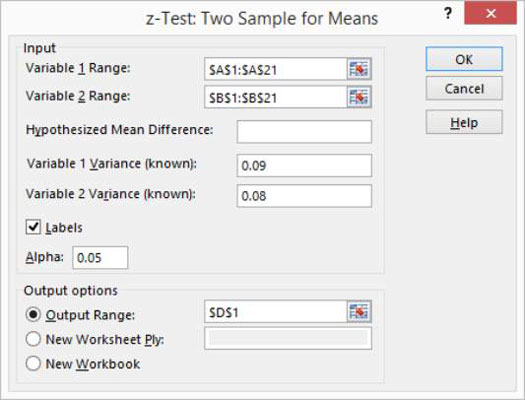
Στα πλαίσια κειμένου Εύρος μεταβλητής 1 και εύρος μεταβλητής 2, προσδιορίστε τις τιμές δείγματος λέγοντας στο Excel σε ποιες περιοχές του φύλλου εργασίας έχετε αποθηκεύσει τα δύο δείγματα.
Μπορείτε να εισαγάγετε μια διεύθυνση εύρους στα πλαίσια κειμένου εδώ ή μπορείτε να κάνετε κλικ στο πλαίσιο κειμένου και στη συνέχεια να επιλέξετε μια περιοχή κάνοντας κλικ και σύροντας. Εάν το πρώτο κελί στο εύρος μεταβλητών περιέχει μια ετικέτα και συμπεριλάβετε την ετικέτα στην επιλογή της περιοχής σας, επιλέξτε το πλαίσιο ελέγχου Ετικέτες.
Χρησιμοποιήστε το πλαίσιο κειμένου Υποθετική μέση διαφορά για να υποδείξετε εάν υποθέτετε ότι οι μέσοι όροι είναι ίσοι.
Εάν πιστεύετε ότι οι μέσοι όροι των δειγμάτων είναι ίσοι, εισαγάγετε 0 (μηδέν) σε αυτό το πλαίσιο κειμένου ή αφήστε το πλαίσιο κειμένου κενό. Εάν υποθέσετε ότι τα μέσα δεν είναι ίσα, εισαγάγετε τη διαφορά.
Χρησιμοποιήστε τα πλαίσια κειμένου Variable 1 Variance (γνωστή) και Variable 2 Variance (γνωστή) για να δώσετε τη διακύμανση πληθυσμού για το πρώτο και το δεύτερο δείγμα.
Στο πλαίσιο κειμένου Alpha, δηλώστε το επίπεδο εμπιστοσύνης για τον υπολογισμό του z-test.
Το επίπεδο εμπιστοσύνης είναι μεταξύ 0 και 1. Από προεπιλογή, το επίπεδο εμπιστοσύνης ισούται με 0,05 (που ισοδυναμεί με ένα επίπεδο εμπιστοσύνης 5 τοις εκατό).
Στην ενότητα Επιλογές εξόδου, υποδείξτε πού πρέπει να αποθηκευτούν τα αποτελέσματα του εργαλείου δοκιμής z.
Για να τοποθετήσετε τα αποτελέσματα της δοκιμής z σε μια περιοχή στο υπάρχον φύλλο εργασίας, επιλέξτε το κουμπί επιλογής Εύρος εξόδου και, στη συνέχεια, προσδιορίστε τη διεύθυνση εύρους στο πλαίσιο κειμένου Εύρος εξόδου. Εάν θέλετε να τοποθετήσετε τα αποτελέσματα του z-test κάπου αλλού, χρησιμοποιήστε μία από τις άλλες επιλογές.
Κάντε κλικ στο OK.
Το Excel υπολογίζει τα αποτελέσματα z-test. Ακολουθούν τα αποτελέσματα της δοκιμής z για μια δοκιμή Two Sample for Means. Τα αποτελέσματα του τεστ z δείχνουν τον μέσο όρο για καθένα από τα σύνολα δεδομένων, τη διακύμανση, τον αριθμό των παρατηρήσεων, την υποθετική μέση διαφορά, την τιμή z και τις τιμές πιθανότητας για τις δοκιμές μιας ουράς και δύο ουρών.
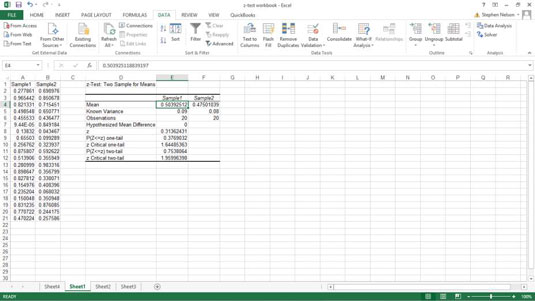
Στο Excel, είναι κρίσιμο να κατανοήσουμε τη διαφορά μεταξύ αναφορών και πινάκων εργαλείων για την αποτελεσματική ανάλυση και οπτικοποίηση δεδομένων.
Ανακαλύψτε πότε να χρησιμοποιήσετε το OneDrive για επιχειρήσεις και πώς μπορείτε να επωφεληθείτε από τον αποθηκευτικό χώρο των 1 TB.
Ο υπολογισμός του αριθμού ημερών μεταξύ δύο ημερομηνιών είναι κρίσιμος στον επιχειρηματικό κόσμο. Μάθετε πώς να χρησιμοποιείτε τις συναρτήσεις DATEDIF και NETWORKDAYS στο Excel για ακριβείς υπολογισμούς.
Ανακαλύψτε πώς να ανανεώσετε γρήγορα τα δεδομένα του συγκεντρωτικού πίνακα στο Excel με τέσσερις αποτελεσματικές μεθόδους.
Μάθετε πώς μπορείτε να χρησιμοποιήσετε μια μακροεντολή Excel για να αποκρύψετε όλα τα ανενεργά φύλλα εργασίας, βελτιώνοντας την οργάνωση του βιβλίου εργασίας σας.
Ανακαλύψτε τις Ιδιότητες πεδίου MS Access για να μειώσετε τα λάθη κατά την εισαγωγή δεδομένων και να διασφαλίσετε την ακριβή καταχώρηση πληροφοριών.
Ανακαλύψτε πώς να χρησιμοποιήσετε το εργαλείο αυτόματης σύνοψης στο Word 2003 για να συνοψίσετε εγγραφές γρήγορα και αποτελεσματικά.
Η συνάρτηση PROB στο Excel επιτρέπει στους χρήστες να υπολογίζουν πιθανότητες με βάση δεδομένα και πιθανότητες σχέσης, ιδανική για στατιστική ανάλυση.
Ανακαλύψτε τι σημαίνουν τα μηνύματα σφάλματος του Solver στο Excel και πώς να τα επιλύσετε, βελτιστοποιώντας τις εργασίες σας αποτελεσματικά.
Η συνάρτηση FREQUENCY στο Excel μετράει τις τιμές σε έναν πίνακα που εμπίπτουν σε ένα εύρος ή bin. Μάθετε πώς να την χρησιμοποιείτε για την κατανομή συχνότητας.





